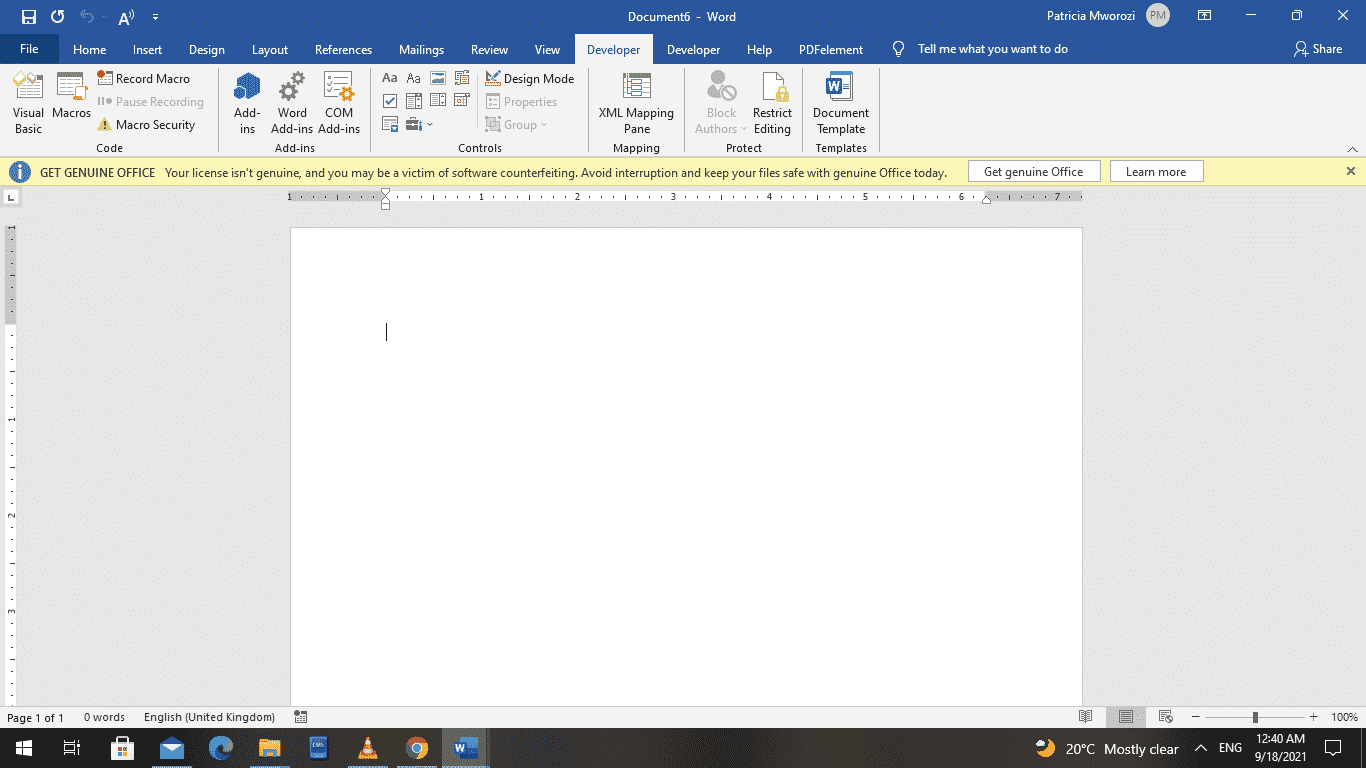- Nënshkrimet dixhitale garantojnë autenticitetin, integritetin dhe mos-mohimin përmes certifikatave të lëshuara nga CA-të.
- Office lejon nënshkrime të dukshme (vija) dhe të padukshme; AutoSign nënshkruan çdo skedar dhe përdor ruajtjen e nënshkrimeve. Dritaret.
- Për PDF-të ka opsione lokale (AutoFirma, Adobe Reader, Edge) dhe opsione online (Smallpdf, Google Docs) sipas nevojave tuaja.
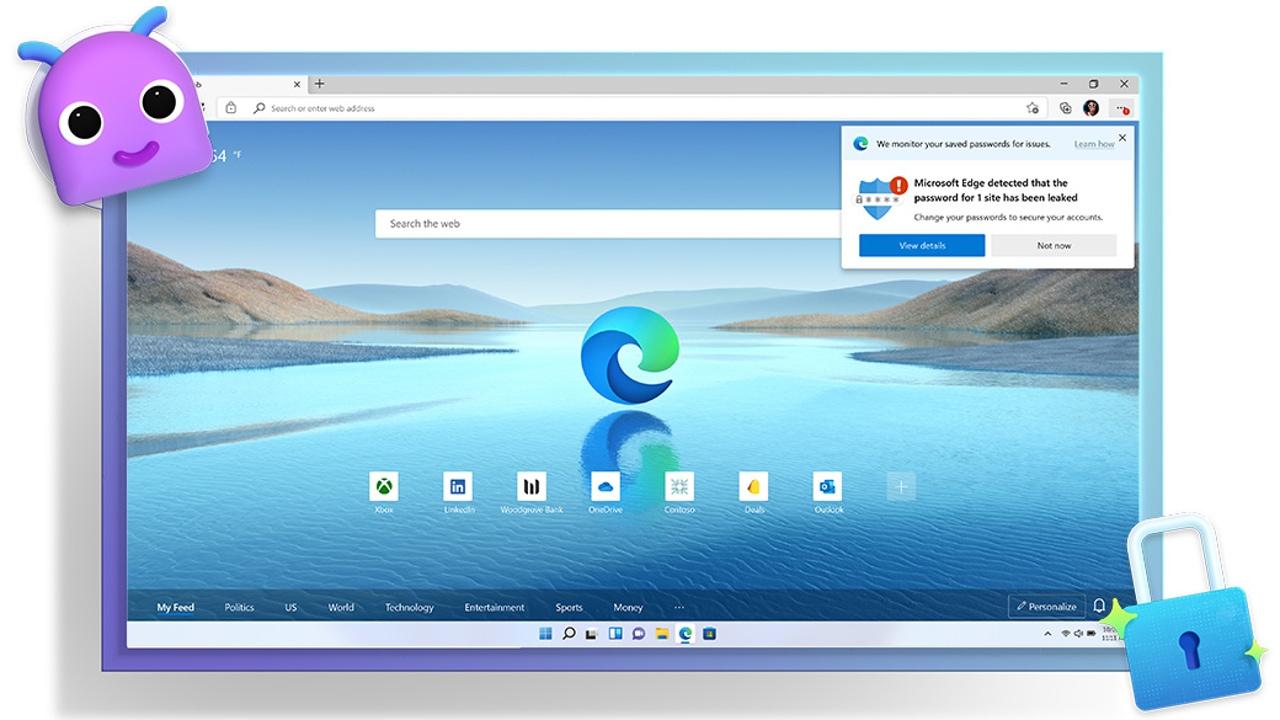
Sot ne nënshkruajmë dokumente pa dalë nga kompjuterët tanë, dhe në Windows ka shumë mënyra për ta bërë këtë në mënyrë të sigurt. Nga nënshkrimet dixhitale të çertifikuara te nënshkrimet e dukshme në PDF, duke kaluar nëpër Linjat e nënshkrimit të zyrës ose zgjidhje zyrtare si AutoFirma, gjithçka bashkëjeton në një mjedis të vetëm. Të kuptuarit se çfarë bën secili opsion, kur duhet ta përdorni dhe si ta konfiguroni saktë është çelësi për të shmangur humbjen e kohës ose bërjen e gabimeve.
Në rreshtat e mëposhtëm ne mbledhim, me fjalë të thjeshta, të gjitha informacionet thelbësore nga burimet më të besueshmefunksionet e Fjalë, Excel dhe PowerPoint, çfarë është saktësisht një nënshkrim dixhital dhe marrëdhënia e tij me certifikatat, si ta instaloni certifikatën tuaj në Windows, si ta përdorni AutoFirma për PDF-të dhe alternativa të tilla si Adobe Acrobat Lexues, mjete interneti apo edhe vetë Microsoft Edge y Google Dokumente. Ideja është që të largoheni nga këtu duke ditur se si të zgjidhni mjetin e duhur dhe ta aplikoni atë hap pas hapi pa e komplikuar jetën tuaj.
Çfarë është një nënshkrim dixhital dhe pse është i rëndësishëm?
Një nënshkrim dixhital, në thelb, është një vulë elektronike e koduar që vërteton përmbajtjen Dixhital (dokumente, mesazhe, makro). Funksioni i tij është i dyfishtë: të lidhë dokumentin me personin që e nënshkruan dhe të sigurojë që përmbajtja të mos jetë modifikuar që nga nënshkrimi.
Që ky nënshkrim dixhital të ekzistojë, ai mbështetet në një certifikatë dixhitale të lidhur me nënshkruesin. Kur ndani një dokument të nënshkruar, Certifikata juaj dhe çelësi publik udhëtojnë me të, duke u lejuar marrësit kontrolloni vlefshmërinë e nënshkrimit përpara një entiteti lëshues të besuar.
Kur një nënshkrim dixhital është i vlefshëm, ai ofron katër garanci themelore: autenticiteti i nënshkruesit, integriteti i dokumentit, mosmohimi (nënshkruesi nuk mund ta mohojë autorësinë) dhe, në kontekste të caktuara, certifikimin nëse ekziston një pullë kohore e sigurt.
Që të ndodhë e gjithë kjo, duhet të përmbushen disa kushte: Firma duhet të jetë e vlefshme, certifikata nuk mund të skadojë, botuesi ose nënshkruesi duhet të konsiderohet i besueshëm dhe certifikata duhet të vijë nga një autoriteti certifikues i akredituar.
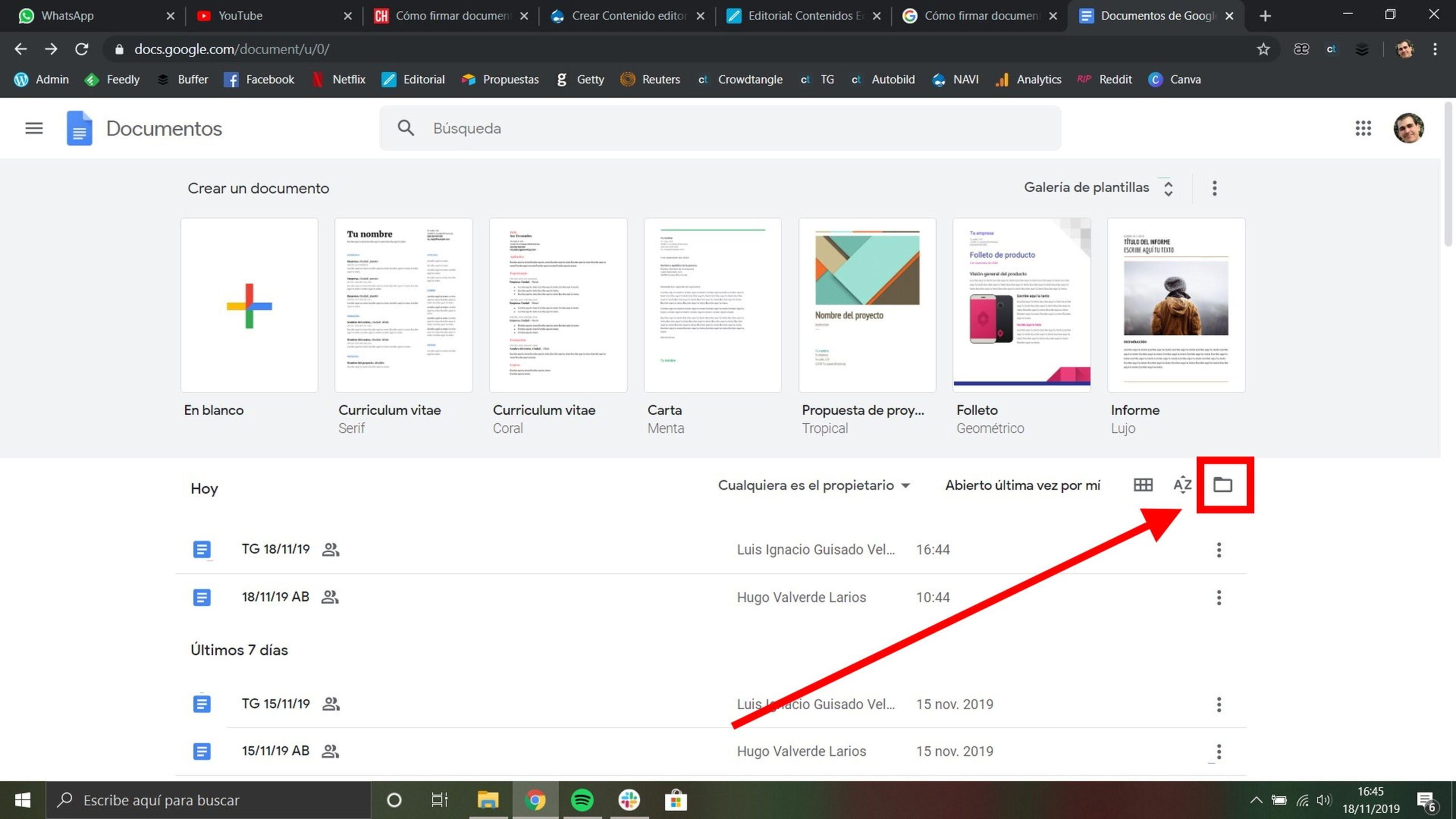
Certifikatat dixhitale dhe autoritetet e certifikimit (CA)
Certifikata dixhitale vepron si e juaja identitet elektronik dhe përdoret për të krijuar nënshkrime dixhitale. Lëshohet nga një autoritet certifikimi (CA), i cili vepron si noter: lëshon certifikata, vërteton vlefshmërinë e tyre dhe mirëmban listat e revokimit dhe skadimit. Certifikatat zakonisht kanë një periudhë vlefshmërie të kufizuar (p.sh., një vit), pas së cilës ato rinovohen ose zëvendësohen.
Është e mundur të merrni një certifikatë përmes entitete ose organizata tregtare lëshuese që i ofrojnë ato. Ekzistojnë gjithashtu mjedise (kompani, administrata) që lëshojnë certifikatat e tyre, gjithmonë me qëllim që nënshkrimet dixhitale të jenë të verifikueshme nga palët e treta.
Nga një këndvështrim teknik, certifikata ofron çelësi publik i nevojshëm për të validuar çelësin privat me të cilin nënshkruani. Falë këtij çifti çelësash, nënshkrimet dixhitale mund të përdoren si një metodë e besueshme për vërtetimin e informacionit dixhital.
Nëse do të ndani dokumente të nënshkruara me njerëz të tjerë dhe dëshironi që ata të jenë në gjendje ta vërtetojnë nënshkrimin tuaj pa probleme, idealja është merrni një certifikatë nga një CA e njohurEkziston edhe mundësia e krijimit të një certifikate për ta nënshkruar menjëherë; në këtë rast, do të jeni në gjendje ta kontrolloni atë në dyqan certifikatash personale nga Windows (për shembull, nga Internet Explorer: Mjete > Opsione Interneti > Përmbajtje > Certifikata > Personale).
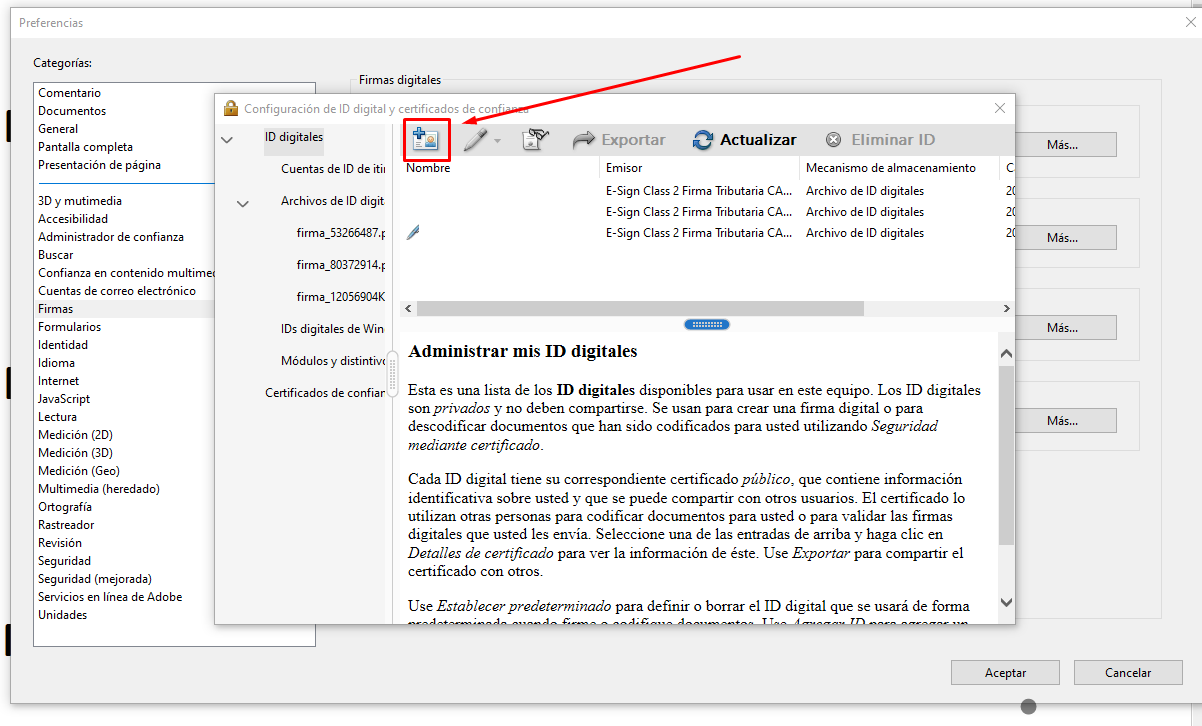
Nënshkrimet në Microsoft Office: Nënshkrimi dhe Vijat e Padukshme
Microsoft Office ju lejon të punoni me dy koncepte kryesore: Linjat e dukshme të nënshkrimit dhe futja e nënshkrimeve dixhitale të padukshmeÇdo opsion plotëson nevoja të ndryshme, por të dyja mund të ofrojnë autenticitet dhe mbrojtje të dokumentit.
Një linjë nënshkrimi funksionon si një shënues vizual brenda dokumentit (Word ose Excel) ku pritet që dikush të nënshkruajë. Autori mund të përcaktojë se kush duhet të nënshkruajë dhe të shtojë udhëzime; kur marrësi hap skedarin, shikoni rreshtin dhe një njoftim duke kërkuar nënshkrimin.
Krijoni një rresht nënshkrimi në Word ose Excel
Për të futur një rresht nënshkrimi, vendosni kursorin në pikën e dëshiruar, hapni skedën Fut dhe zgjidhni Rreshti i nënshkrimit në grupin TekstKur të hapësh cilësimet, do të jesh në gjendje të plotësosh disa detaje që do të shfaqen poshtë rreshtit.
- Nënshkrues i sugjeruarEmri i plotë i personit që duhet të nënshkruajë.
- Titulli i nënshkruesit: pozicioni ose funksioni i nënshkruesit.
- Email-i i nënshkruesit: adresa e email-it të referencës.
- InstruccionesPër shembull, "rishikoni përmbajtjen përpara se të nënshkruani".
Për më tepër, mund të aktivizoni këto opsione: lejo komentet gjatë nënshkrimit (për të treguar qëllimin e nënshkrimit) dhe tregoni datën e nënshkrimit pranë nënshkrimit. Nëse keni nevojë për disa rreshta, përsëriteni procesin sa herë të dëshironi.
Nënshkruani një rresht nënshkrimi në Word ose Excel
Nënshkrimi i një rreshti kombinon dy efekte: shton një përfaqësim i dukshëm i nënshkrimit tuaj dhe, në të njëjtën kohë, përfshin nënshkrimin dixhital. Thjesht klikoni me të djathtën në rresht dhe zgjidhni Nënshkruani; nëse jeni në Pamje të Mbrojtur dhe skedari është i besueshëm, shtypni Modifiko gjithsesi.
Në kutinë e nënshkrimit mund të zgjidhni tre opsione: shkruani numrin tuaj pranë X-it, nënshkruaj me dorë me funksionin e futjes së shkrimit me dorë ose zgjidhni një imazh me nënshkrimin tuaj të skanuarPasi të zgjidhni metodën, konfirmoni me Nënshkruani dhe do të shihni butonin Nënshkrimet të shfaqet në fund të dokumentit.
Hiqni nënshkrimet dixhitale në Word ose Excel
Nëse keni nevojë të hiqni një nënshkrim të dukshëm, hapni skedarin, klikoni me të djathtën në rreshtin e nënshkrimit dhe zgjidhni Hiq nënshkriminKonfirmoni me "Po" dhe dokumenti do të mbetet pa atë firmë specifike.
Nënshkrime dixhitale të padukshme (Word, Excel dhe PowerPoint)
Nënshkrimi dixhital i padukshëm garanton gjithashtu autenticitet, integritet dhe origjinë të dokumentit, por pa treguar një vijë nënshkrimi. Në skedarët e nënshkruar, do të shihni butonin Nënshkrimet në fund dhe detajet e nënshkrimit në Skedar> Informacion.
Për ta shtuar, hapni Skedar > Informacion, zgjidhni opsionin përkatës për shtoni një nënshkrim dixhital, lexoni mesazhin e programit, konfirmoni dhe në kutinë Nënshkruani qëllimin e nënshkrimit. Pastaj, klikoni Nënshkruani; skedari do të bëhet vetëm për lexim për të parandaluar ndryshime të mëtejshme.
Nëse duhet ta hiqni më vonë, shkoni te Skedari > Informacioni, hyni në panel firmat, lëshoni shigjetën poshtë pranë emrit të nënshkrimit dhe zgjidhni Hiq nënshkrimin; konfirmoni me "Po" dhe nënshkrimi i padukshëm do të hiqet nga dokumenti.
Aplikacionet e nënshkrimit në Windows: Çfarë të përdorni dhe kur
Ekzistojnë dy familje kryesore mjetesh: ato që i përdorni çdo ditë (si Adobe Acrobat ose Microsoft Word) dhe aplikacione specifike të nënshkrimit elektronikTë parat janë të përshtatshme nëse vetë programi mund të nënshkruajë të njëjtin lloj dokumenti që gjeneron.
Megjithatë, kjo qasje ka kufizime të qarta: Jo të gjitha aplikacionet që krijojnë dokumente mund t'i nënshkruajnë ato Dhe në shumë raste, marrësi do të ketë nevojë për të njëjtin aplikacion për të verifikuar nënshkrimin. Kjo është arsyeja pse hyjnë në lojë mjete specifike për nënshkrimin, të afta të nënshkruani çdo lloj skedari dhe, përveç kësaj, në dispozicion falas.
Në Spanjë, aplikacioni më i njohur është AutoFirma, i ofruar nga Administrata Publike. AutoFirma lehtëson nënshkrimin e dokumenteve lokale në dritaret e desktopit (Windows, Linux dhe macOS) me një ndërfaqe grafike dhe integrohet me dyqanin e certifikatave të Windows.
AutoFirma: shkarkim dhe instalim i sigurt
Për të shkarkuar AutoFirma, këshillohet që gjithmonë të shkoni te portali zyrtar i Ministrisë e Çështjeve Ekonomike dhe Transformimit Dixhital, konkretisht për seksionin e DescargasAtje do të gjeni instalues për Windows (32 dhe 64 bit), Linux dhe mushama.
Në një kompjuter 10-bit me Windows 64, për shembull, do ta shkarkonit paketën AutoFirma64.zip, do ta çkompresoni dhe do ta ekzekutoni instaluesin AutoFirma_64_v1_6_5_installer.exe. Ndihmësi është shumë i thjeshtë: ndiqni hapat dhe mbylleni kur të keni mbaruar; me këtë, AutoFirma do të instalohet dhe kjo është ajo
Instaloni një certifikatë dixhitale në Windows
Për të nënshkruar në mënyrë dixhitale, ju nevojitet një certifikatë e vlefshme (jo e skaduar)Nëse e keni në dosje .p12 ose .pfx, importimi në Windows është i thjeshtë: klikoni dy herë mbi skedarin ose klikoni me të djathtën dhe "Instaloni PFX".
Gjatë magjistarit të importit mund të zgjidhni depon: Përdoruesi aktual (vetëm për përdoruesin tuaj) ose Ekip lokal (e disponueshme për të gjithë përdoruesit në kompjuter). Pastaj, verifikoni që skedari i certifikatës është i saktë dhe vazhdoni.
Kur asistenti të pyesë, futeni fjalëkalimi i certifikatës dhe kontrolloni opsionet e sigurisë: aktivizoni mbrojtjen e çelësit privat dhe lejo eksportimin nëse dëshironi. Është e zakonshme që Windows të zgjedhë automatikisht hapësirën e ruajtjes, zakonisht atë në Personal.
Mund të shfaqet një dritare konfirmimi e sistemit; pranimi i saj do të instalojë certifikatën. Që nga ai moment, Internet Explorer, Buzë y Google Chrome do të jetë në gjendje ta përdorë atë; nëse përdorni Firefox, këshillohet ta instaloni edhe në memorien e vet.
AutoFirma do të zbulojë certifikatën e sistemit, kështu që ju mund të nënshkruani skedarë pa hapa shtesë përtej zgjedhjes së certifikatës që do të përdoret për secilën nënshkrim.
Nënshkruani një PDF me AutoFirma
Hapni AutoFirma dhe klikoni "Zgjidh skedarët për t'i nënshkruar" për të shtuar PDF-në. Meqenëse është një PDF, mjeti do t'ju ofrojë dy opsione: bëje nënshkrimin të dukshëm brenda dokumentit dhe/ose futni një shenjë të dukshme (p.sh. një logo).
Nëse zgjidhni nënshkrimin e dukshëm, zgjidhni faqe, koordinata, gjerësi dhe lartësi nga kutia e nënshkrimit. Madje mund të specifikoni që të shtohet një faqe në fund për të vendosur nënshkrimin tuaj atje, nëse preferoni.
Është e mundur të bashkëngjitni një imazh me firmën tuaj të skanuar të shkruar me dorë dhe një tekst përshkrues poshtë firmës. Ju lutemi vini re se ky imazh është vetëm vlera estetike; vlefshmëria zyrtare sigurohet nga vetë nënshkrimi dixhital. Mund ta shikoni paraprakisht rezultatin dhe ta ruani konfigurimin për ripërdorim.
Nëse zgjidhni edhe "Vendosni një shenjë të dukshme", AutoFirma do t'ju ofrojë zgjidhni një imazh si filigran (p.sh., një logo), si dhe pozicionin e saj dhe faqet në të cilat duhet të aplikohet. Kjo shenjë mund të bashkëjetojë me nënshkrimin e dukshëm.
Kur nënshkruani, zgjidhni certifikatën. AutoFirma do të shfaqë certifikatat nga dyqani i Windows, megjithëse ju lejon të kërkoni në Firefox ose skedarë të tjerë .p12/.pfxNë varësi të nivelit të sigurisë që keni konfiguruar, mund t'ju kërkohet konfirmim shtesë ose çelësi i certifikatës.
Zgjidhni se ku ta ruani PDF-në përfundimtare; si parazgjedhje, AutoFirma sugjeron të njëjtën drejtori dhe shton Prapashtesa “_signed” te emri. Pas përfundimit, do të shihni një mesazh suksesi dhe mundësinë për të hapur dokumentin që rezulton me lexuesin tuaj të zakonshëm PDF.
Në lexues (p.sh., Adobe Acrobat Reader) do ta shihni nënshkrimin të dukshëm dhe shënimin nëse e keni futur. Përveç kësaj, shikuesi do të shfaqë një mesazh që tregon se dokumenti është nënshkruar dhe nënshkrimet janë të vlefshmeNga paneli i nënshkrimit, mund të shikoni detajet e nënshkrimit dhe certifikatës së përdorur.
Nënshkruani PDF-të me Adobe Acrobat Reader DC
Versioni falas i Adobe Acrobat Reader përfshin mjetin Plotësoni dhe nënshkruani, i arritshëm nga skeda Mjete. Hapeni atë me PDF-në tuaj të ngarkuar për të filluar procesin.
Nëse kjo është nënshkrimi juaj i parë, krijoni një të ri nga butoni Nënshkruani > Shto Nënshkrim. Ju mundeni Shkruaj emrin tënd, vizatoje me një maus ose tablet, ose ngarkoni një imazh me nënshkrimin tuaj. Kur të jeni të kënaqur me rezultatin, klikoni Zbato.
Kursori do të ndryshojë në bllokun e nënshkrimit dhe ju do të jeni në gjendje të vendoseni në vendin e saktë të dokumentit ku duhet të shkojë. Për ta kyçur, klikoni. Nga aty, ruani skedarin e nënshkruar (File > Save) dhe nëse doni ta mbani origjinalin të paprekur, përdorni "Save As" me një emër tjetër.
Nënshkruani PDF-të nga uebi me Smallpdf
Nëse preferoni një shërbim online, shkoni te Smallpdf dhe ngarkoni dokumentin tuaj me Zgjidhni skedarinKrijimi i nënshkrimit tuaj është fleksibël: mund ta vizatoni, të ngarkoni një imazh ose të përdorni kamerën tuaj për ta kapur atë.
Vizatoni firmën tuaj në kuti dhe kur të jeni të kënaqur, shtypni RuajePastaj, kthehuni te dokumenti dhe zgjidhni Vendosni Nënshkrimin për të zgjedhur nënshkrimin tuaj nga lista (mund të keni disa të gatshme nëse keni nevojë).
Vendosni nënshkrimin në vendin e dëshiruar dhe rregulloni atë. madhësia dhe shkalla me kontrollet e disponueshme. Për të përfunduar, klikoni APLIKO; sistemi do të gjenerojë PDF-në e nënshkruar brenda pak sekondash dhe mund ta shkarkoni duke klikuar "Shkarko skedarin tani".
Hapni rezultatin me lexuesin tuaj PDF ose edhe me Google Chrome ose Microsoft Edge për të kontrolluar që nënshkrimi është në vend dhe shfaqet saktë.
Hyni pa instaluar asgjë: Microsoft Edge
Nëse nuk doni të instaloni softuer shtesë, Windows ofron një zgjidhje të shpejtë me Microsoft Edge. Hapni PDF-në në Edge (klikoni dy herë nëse është shikuesi juaj i parazgjedhur, ose Hap me> Microsoft Edge) dhe shko te ikona Vizato në shiritin e sipërm.
Aktivizoni lapsin ose stilolapsin, rregulloni trashësinë dhe ngjyrën dhe nënshkruani në vendin përkatës. Kur të keni mbaruar, çaktivizoni modalitetin e vizatimit dhe ruaj PDF-në me ikonën ruaj ose "Ruaj si". Ky është një nënshkrim i vizatuar në dokument, i dobishëm për nevoja të thjeshta ku nuk kërkohet validim kriptografik.
Një alternativë tjetër në internet: Google Docs
Nëse nuk ju shqetëson ta ngarkoni dokumentin në cloud, mund ta ngarkoni PDF-në në Google Drive, klikoni me të djathtën dhe hapeni atë me Google Docs. Sistemi do ta konvertojë PDF-në në një dokument të modifikueshëm, megjithëse paraqitja mund të ndryshojë në varësi të nevojave tuaja. tabela ose imazhe komplekse.
Për të nënshkruar, fut një imazh të nënshkrimit tënd (Fut > Imazh > Ngarko nga kompjuteri) ose krijo një nga Fut > Vizatim > I Ri me opsionin Vijë e lirëVizatoni, rregulloni trashësinë dhe ngjyrën dhe klikoni "Ruaj dhe Mbyll".
Pasi të keni firmën në dokument, vendoseni atë dhe ndryshoni madhësinë e tij nëse është e nevojshme që të duket natyral. Së fundmi, shkarkoni rezultatin si Dokumenti PDF nga Skedari > Shkarko > Dokumenti PDF.
Më shumë informacion dhe burime të dobishme
Nëse jeni të interesuar për më shumë detaje rreth mënyrës se si funksionojnë nënshkrimet në Office, si të mbroni mesazhet në Outlook me një ID dixhitale ose ku mund t'i gjeni shërbimet e identifikimit dixhital, ka burime zyrtare dhe udhëzues plotësues. Në disa raste, do të gjeni edhe Dokumentacioni PDF mbi proceset e nënshkrimit në Adobe Acrobat Reader DC ose udhëzues për përdorimin e mjeteve të administratës publike.
Mbani mend se nënshkrimet në Word, Excel dhe PowerPoint mund të jenë i dukshëm përmes vijave të nënshkrimit ose i padukshëm, dhe në të dyja rastet butoni Nënshkrimet dhe seksioni Informacion i skedës Skedar ofrojnë statusin dhe detajet. AutoFirma, nga ana tjetër, ju lejon të nënshkruani çdo lloj skedari dhe funksionon në mënyrë native me dyqanin e certifikatave të Windows, duke e thjeshtuar procesin.
Sa i përket nënshkrimeve të dukshme brenda PDF-ve, mund të kombinoni një kuti nënshkrimi me imazh dhe tekst dhe, nëse është e nevojshme, një shenjë e dukshme në formën e një logoje ose vule. Mos harroni se fuqia ligjore sigurohet nga nënshkrimi dixhital i mbështetur nga certifikata, ndërsa imazhi i nënshkrimit shërben një më shumë estetikë dhe vendndodhje.
Me të gjitha sa më sipër, ju keni mbuluar panoramën e nënshkrimit dixhital të dokumenteve në Windows: të kuptojë se çfarë është një nënshkrim dixhital dhe garancitë e tij, të njohë marrëdhënien me certifikatat dhe CA-të, të zotërojë opsionet e Office (linjat e nënshkrimit dhe të padukshmet), të zgjedhë mirë midis programeve të përditshme dhe mjeteve specifike si AutoFirma dhe, së fundmi, të menaxhojë alternativa të tilla si Adobe Acrobat Reader, shërbimet e internetit, Edge ose Google Docs varësisht nga ajo që ju përshtatet në çdo kohë të caktuar.
Shkrimtar i apasionuar pas botës së bajteve dhe teknologjisë në përgjithësi. Më pëlqen të ndaj njohuritë e mia përmes shkrimit, dhe kjo është ajo që do të bëj në këtë blog, duke ju treguar të gjitha gjërat më interesante në lidhje me pajisjet, softuerin, harduerin, tendencat teknologjike dhe më shumë. Qëllimi im është t'ju ndihmoj të lundroni në botën dixhitale në një mënyrë të thjeshtë dhe argëtuese.